Καταργήστε το υδατογράφημα Animotica στα βίντεο με έναν εύκολο τρόπο
Το Animotica είναι ένα δημοφιλές πρόγραμμα επεξεργασίας βίντεο των Windows που αρέσει σε όλους να χρησιμοποιούν, καθώς παρέχει μια εντυπωσιακή έξοδο μόλις το χρησιμοποιήσετε. Με τη φιλική προς το χρήστη διεπαφή και τη λειτουργία του, ακόμα κι αν είστε ερασιτέχνης στην επεξεργασία βίντεο, μπορείτε να δημιουργήσετε ένα φανταστικό αποτέλεσμα όπως αυτό που μπορούν να κάνουν οι επαγγελματίες στα βίντεό τους. Δεν μπορούμε να αμφισβητήσουμε γιατί το όνομα αυτού του εργαλείου ήταν μεταξύ των κορυφαίων προγραμμάτων επεξεργασίας βίντεο που μπορείτε να χρησιμοποιήσετε στα Windows. Ανεξάρτητα από το πόσο καλό είναι, πολλοί χρήστες εξακολουθούν να αντιμετωπίζουν πρόβλημα κατά τη χρήση του και το υδατογράφημα που έχει μείνει στο βίντεο είναι το κύριο μέλημα πολλών. Αντί να ανησυχείτε, γιατί δεν διαβάζετε αυτό το άρθρο αφαιρέστε το υδατογράφημα Animotica? Σας τραβήξαμε την προσοχή; Στη συνέχεια, διαβάστε τις παρακάτω λεπτομέρειες για να μάθετε περισσότερα σχετικά με το πώς να το κάνετε αποτελεσματικά.

Μέρος 1. Πώς να αφαιρέσετε το υδατογράφημα από το βίντεο Animotica χρησιμοποιώντας τους 3 τρόπους που πρέπει να γνωρίζετε
FVC Video Converter Ultimate [Πιο προτεινόμενο εργαλείο αφαίρεσης υδατογραφημάτων βίντεο]
Το FVC Video Converter Ultimate παρέχει την καλύτερη έξοδο για την αφαίρεση του υδατογραφήματος στο βίντεό σας. Παρόλο που δεν είστε τόσο καλοί όσο το άλλο πρόγραμμα επεξεργασίας βίντεο, μπορείτε να έχετε μια φανταστική έξοδο μόλις το καταφέρετε — δεν χρειάζεται να ανησυχείτε γιατί μπορείτε να γίνετε επαγγελματίας χρήστης αυτού του εργαλείου σε ελάχιστο χρόνο. Αυτή η απόδοση είναι ασύγκριτη σε σύγκριση με άλλο εργαλείο αφαίρεσης υδατογραφήματος που μπορείτε να κατεβάσετε ή να χρησιμοποιήσετε στο διαδίκτυο. Έτσι, εάν θέλετε να δείτε πώς να αφαιρέσετε το υδατογράφημα από το βίντεο της Animotica χρησιμοποιώντας αυτό το εργαλείο, μπορείτε να ακολουθήσετε το σεμινάριο που προσθέσαμε παρακάτω για να το ακολουθήσετε.
Βήμα 1. Πρώτα, πραγματοποιήστε λήψη του λογισμικού στην επιφάνεια εργασίας σας και επιλέξτε ποια έκδοση ταιριάζει στο λειτουργικό σας σύστημα. Στη συνέχεια, ακολουθήστε τη διαδικασία εγκατάστασης και ανοίξτε το εργαλείο για να συνεχίσετε.
ΔΩΡΕΑΝ ΛήψηΓια Windows 7 ή νεότερη έκδοσηΑσφαλής λήψη
ΔΩΡΕΑΝ ΛήψηΓια MacOS 10.7 ή μεταγενέστερη έκδοσηΑσφαλής λήψη
Βήμα 2. Μόλις ανοίξετε την εφαρμογή, μεταβείτε στο Εργαλειοθήκη και ανοίξτε το Βίντεο Αφαίρεση υδατογραφήματος. Υπάρχουν περισσότερες δυνατότητες και λειτουργίες που μπορείτε να χρησιμοποιήσετε στην Εργαλειοθήκη. μπορείτε να τα ελέγξετε αργότερα αν θέλετε.
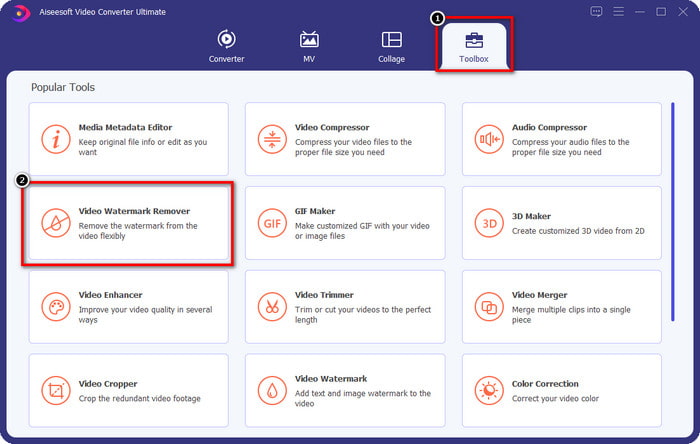
Βήμα 3. Κάντε κλικ στο + εικονίδιο για να ανεβάσετε το βίντεο που επεξεργάζεστε στο Animotica. Βρείτε το αρχείο βίντεο που εξάγετε με ένα υδατογράφημα στο φάκελο που θα εμφανίζεται στην οθόνη σας και, στη συνέχεια, κάντε κλικ Ανοιξε να το ανεβάσετε.
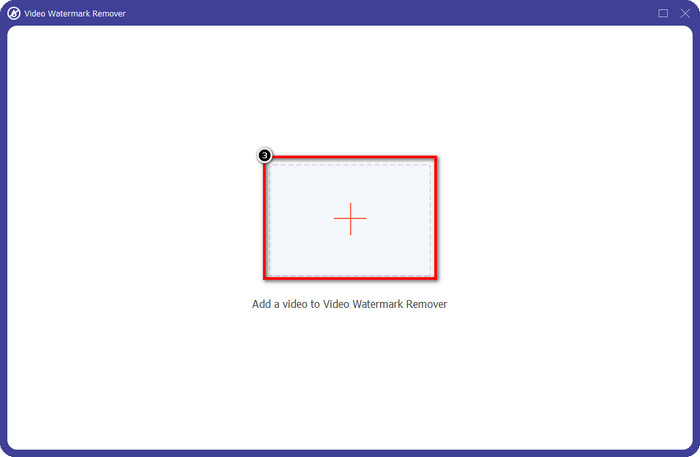
Βήμα 4. Στο παράθυρο που θα εμφανιστεί, κάντε κλικ Προσθήκη περιοχής αφαίρεσης υδατογραφήματος για να ανοίξετε ένα άλλο παράθυρο όπου θα ανιχνεύσετε το υδατογράφημα.
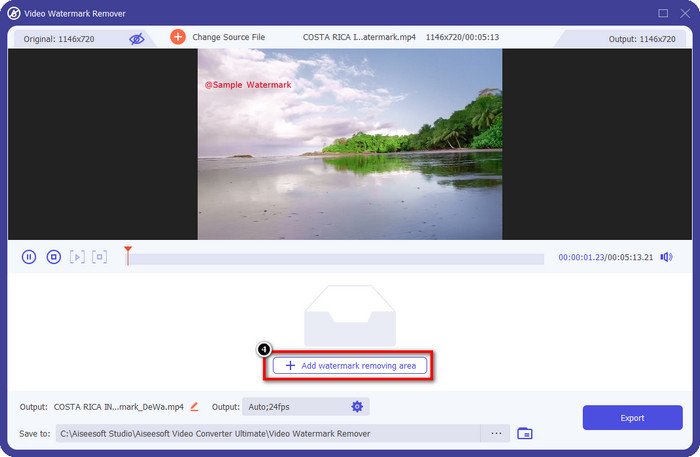
Βήμα 5. Εδώ, τοποθετήστε το ορθογώνιο προς το υδατογράφημα για να το καλύψετε και βεβαιωθείτε ότι το υδατογράφημα είναι καλυμμένο. Μπορείτε απλώς να αλλάξετε το μέγεθος του πλαισίου επιλογής εάν είναι μικρό ή μεγάλο στο υδατογράφημα.
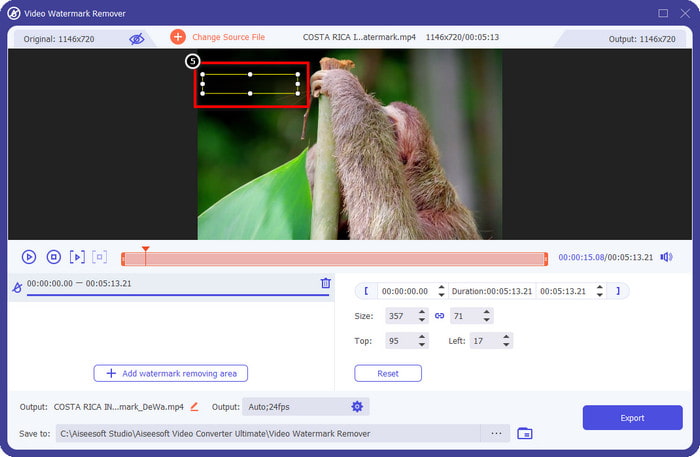
Βήμα 6. Τώρα μπορείτε να αποθηκεύσετε το βίντεο στο Animoto χωρίς υδατογράφημα κάνοντας κλικ στο Εξαγωγή κουμπί κοντά στην κάτω δεξιά πλευρά της διεπαφής.
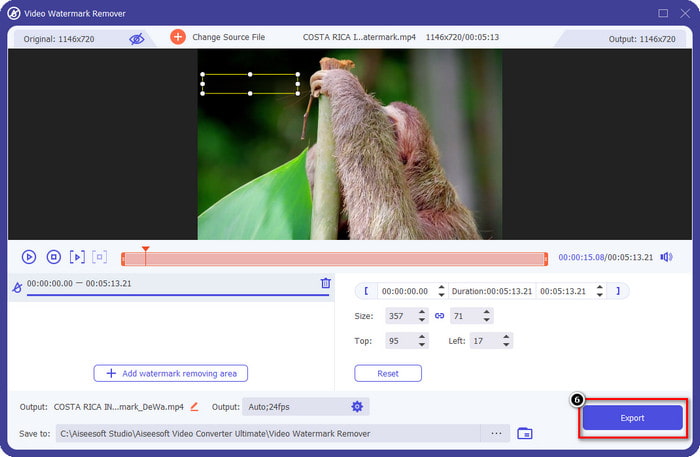
Σχετιζομαι με:
Αφαιρέστε το υδατογράφημα Pond5
Καταργήστε το υδατογράφημα Dxtory
UkeySoft Video Watermark Remover
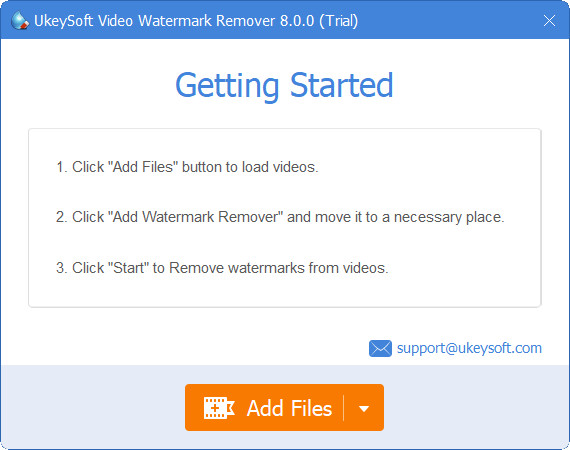
Μπορείτε να κατεβάσετε δωρεάν το UkeySoft Video Watermark Remover για να ακυρώσετε το υδατογράφημα στο βίντεό σας. Αυτό το εργαλείο είναι διαθέσιμο στα Windows, πράγμα που σημαίνει ότι εάν είστε χρήστης των Windows, μπορείτε να κάνετε λήψη και να χρησιμοποιήσετε ελεύθερα τα πλεονεκτήματα αυτού του εργαλείου για να αφαιρέσετε το υδατογράφημα. Όπως και άλλα εργαλεία αφαίρεσης υδατογραφημάτων, αυτό το εργαλείο παρέχει την καλύτερη απόδοση και δεν μειώνει την ποιότητα του εισαγόμενου βίντεο μετά την εξαγωγή του.
Ωστόσο, εάν χρησιμοποιείτε την προσβάσιμη έκδοση αυτού του εργαλείου, ορισμένοι περιορισμοί θα μπορούσαν να σας κρατήσουν πίσω, όπως δεν μπορείτε να ανεβάσετε ένα βίντεο εδώ για περισσότερο από ένα λεπτό δωρεάν. Ακολουθεί ένας πλήρης οδηγός για την δωρεάν κατάργηση του υδατογραφήματος Animotica.
Βήμα 1. Για να κάνετε λήψη του λογισμικού στον υπολογιστή σας, μεταβείτε στον επίσημο ιστότοπο του και κάντε κλικ στο κουμπί λήψης για να το έχετε στα Windows σας.
Βήμα 2. Ανοίξτε το εργαλείο αφαίρεσης υδατογραφήματος και, στη συνέχεια, κάντε κλικ Πρόσθεσε αρχεία για να ανεβάσετε το βίντεο που έχει υδατογράφημα.
Βήμα 3. Κάντε κλικ Προσθήκη εργαλείου αφαίρεσης υδατογραφημάτων και τοποθετήστε το πλαίσιο επιλογής στο υδατογράφημα. Στη συνέχεια κάντε κλικ στο έλεγχος για να ξεκινήσετε την αφαίρεση του υδατογραφήματος στο βίντεό σας.
Βήμα 4. Για να αποθηκεύσετε τις αλλαγές που έχετε κάνει και το υδατογράφημα Animotica χωρίς, κάντε κλικ Επόμενο.
Apowesoft Watermark Remover Online
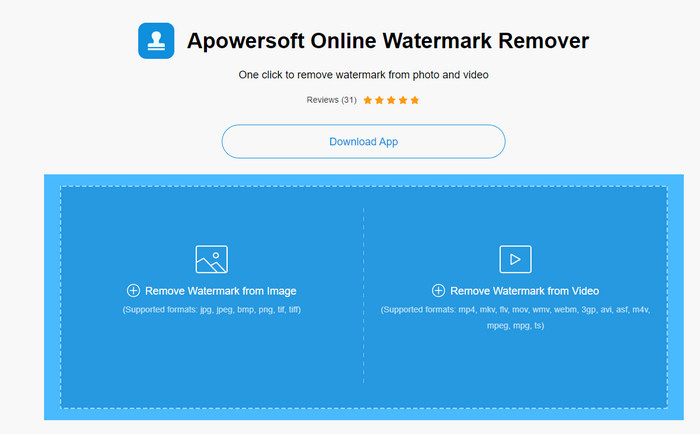
Apowersoft Watermark Remover Online είναι ένα αποκλειστικό εργαλείο αφαίρεσης υδατογραφήματος στο οποίο μπορείτε να έχετε πρόσβαση στο διαδίκτυο εάν δεν θέλετε να κατεβάσετε ένα λογισμικό αφαίρεσης υδατογραφήματος στη συσκευή σας. Επειδή είναι προσβάσιμο στο διαδίκτυο, η συμβατότητα του εργαλείου είναι πολύ πιο συμβατή σε διαφορετικά λειτουργικά συστήματα. Ωστόσο, το εργαλείο είναι προσβάσιμο στο διαδίκτυο και η απόδοσή του εξακολουθεί να είναι τόσο καλή όσο το άλλο εργαλείο αφαίρεσης υδατογραφήματος που μπορείτε να χρησιμοποιήσετε ή να κατεβάσετε στον υπολογιστή σας. Όπως και άλλα εξαιρετικά εργαλεία, αυτό το εργαλείο έχει ένα μειονέκτημα, όπως η περιορισμένη υποστηριζόμενη μορφή βίντεο, η εξάρτηση από το διαδίκτυο και πολλά άλλα.
Αλλά αν αυτό το εργαλείο τράβηξε την προσοχή σας, παρακάτω ακολουθεί ένας οδηγός σχετικά με την γρήγορη αφαίρεση του υδατογραφήματος Animotica στο βίντεό σας με το διαδικτυακό εργαλείο.
Βήμα 1. Για να αποκτήσετε πρόσβαση στο διαδικτυακό εργαλείο αφαίρεσης υδατογραφήματος, μπορείτε να κάνετε αναζήτηση στο εργαλείο στο πρόγραμμα περιήγησής σας και, στη συνέχεια, να το ανοίξετε.
Βήμα 2. Τύπος Αφαίρεση υδατογραφήματος από το βίντεο, στη συνέχεια επιλέξτε το αρχείο βίντεο που έχει υδατογράφημα στο βίντεο. Περιμένετε να ολοκληρωθεί η διαδικασία μεταφόρτωσης γιατί θα χρειαστεί πολύς χρόνος, ειδικά αν έχετε αργή σύνδεση στο διαδίκτυο.
Βήμα 3. Αφού ανεβάσετε το αρχείο βίντεο, τοποθετήστε το ορθογώνιο σχήμα στο υδατογράφημα για να καλύψετε το υδατογράφημα στο βίντεο.
Βήμα 4. Τώρα που έχει επιλεγεί το υδατογράφημα προορισμού, κάντε κλικ Εξάλειψη για να αφαιρέσετε το υδατογράφημα μέσα στην ορθογώνια περιοχή.
Μέρος 2. Συχνές ερωτήσεις σχετικά με τον τρόπο κατάργησης του υδατογραφήματος Animotica
Πόσο είναι το Animotica Light;
Η τιμή του Animotica Light είναι $6,99. Η τιμή του θα εξακολουθεί να εξαρτάται από την περιοχή του Microsoft Store. Περιλαμβάνει ορισμένες δευτερεύουσες λειτουργίες που μπορείτε να χρησιμοποιήσετε και δεν περιλαμβάνονται στη δωρεάν έκδοση, όπως συνολική έξοδος HD, χωρίς υδατογράφημα, όλες τις μεταβάσεις, απεριόριστο ρυθμό καρέ και άλλα.
Είναι μια εξαιρετική επιλογή για να επωφεληθείτε από το Animotica Pro;
Για το $15.99, αυτό το εργαλείο είναι μια καλή επιλογή για αρχάριους που θέλουν να κάνουν βασική επεξεργασία που παρέχει εξαιρετικές δυνατότητες και λειτουργίες που μπορείτε να απολαύσετε. Με την έκδοση pro, μπορείτε να εξάγετε βίντεο ποιότητας έως 2160 (4k) με 60 FPS, πλήρεις λειτουργίες επεξεργασίας και πολλά άλλα.
Γιατί το υδατογράφημα Animotica γίνεται θολό;
Τα περισσότερα εργαλεία θολώνουν το υδατογράφημα στο βίντεό σας για να τα κάνουν αόρατα. Ωστόσο, αν το κοιτάξετε περισσότερο, θα παρατηρήσετε ότι αφήνει υπολείμματα που θα μπορούσαν να επιδεινώσουν την όραση. Επομένως, χρησιμοποιήστε ένα εργαλείο αφαίρεσης υδατογραφήματος που δεν θαμπώνει το υδατογράφημα μετά την εξαγωγή, όπως παράγει το FVC Video Converter Ultimate.
συμπέρασμα
Πράγματι, όλα τα εργαλεία που αναφέρουμε σε αυτό το άρθρο έχουν διαφορετικά πλεονεκτήματα και αδυναμίες στην αφαίρεση του υδατογραφήματος της Animotica. Πριν τελειώσουμε αυτό το άρθρο, ποιο εργαλείο θα χρησιμοποιήσετε ως αφαίρεση υδατογραφήματος; Ας υποθέσουμε ότι ακόμα δεν έχετε αποφασίσει τι θα χρησιμοποιήσετε. Σε αυτήν την περίπτωση, σας προτείνουμε να επιλέξετε το απόλυτο εργαλείο αφαίρεσης υδατογραφήματος, επειδή είναι το πιο ισχυρό εργαλείο για να αφαιρέσετε το υδατογράφημα σε οποιοδήποτε βίντεο και να κάνετε πολλές εργασίες σε μία μόνο λήψη. Ελπίζουμε να απαντήσουμε στις απορίες σας με αυτό το άρθρο. Το παραπάνω σεμινάριο θα σας βοηθήσει να αφαιρέσετε το υδατογράφημα στο βίντεό σας, ώστε να μπορείτε να απολαύσετε την παρακολούθηση ενός βίντεο υψηλής ποιότητας χωρίς υδατογράφημα.



 Video Converter Ultimate
Video Converter Ultimate Εγγραφή οθόνης
Εγγραφή οθόνης



